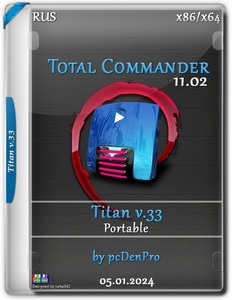Fraps — классика записи игр и тестирования производительности

Введение
Fraps — это легендарная утилита для записи видео с экрана и мониторинга частоты кадров в играх. Программа разработана компанией Beepa Pty Ltd (Австралия) и впервые появилась в начале 2000-х годов. Благодаря простоте и надёжности она быстро стала стандартом для геймеров, тестировщиков и энтузиастов, занимающихся измерением производительности ПК.
Fraps умеет захватывать видео из приложений, использующих DirectX и OpenGL, отображать счётчик FPS и делать скриншоты во время игры. На протяжении многих лет программа использовалась для записи игровых роликов, бенчмарков и тестов видеокарт. Её интерфейс минималистичен, а качество записи остаётся высоким, несмотря на возраст программы.
Хотя Fraps давно не обновлялся, он по-прежнему стабильно работает на современных версиях Windows и подходит для записи игр, использующих старые API. Для многих пользователей это по-прежнему инструмент, проверенный временем.
Интерфейс и структура
Главное окно программы
Интерфейс Fraps состоит из нескольких вкладок: General, FPS, Movies, Screenshots и About. Каждая вкладка отвечает за определённый функционал — от настроек записи до вывода статистики производительности. Дизайн предельно лаконичный: белый фон, минимальное количество кнопок и текстовых полей.
Вкладка General
Раздел «General» содержит основные параметры: автозапуск при старте системы, сворачивание в трей, выбор горячих клавиш и настройку обновления счётчика FPS. Здесь также можно проверить версию программы и лицензию.
Вкладка FPS
В этом разделе пользователь может включить отображение счётчика FPS и выбрать, в каком углу экрана он будет отображаться. Также можно активировать функцию записи статистики производительности в файл, что удобно для тестирования видеокарт и процессоров.
Вкладка Movies
Раздел отвечает за запись видео. Здесь задаются папка сохранения, горячие клавиши для старта и остановки записи, частота кадров (до 120 FPS), разрешение, а также параметры аудио. Можно включить запись системного звука и микрофона. Программа сохраняет видео в формате AVI без заметных потерь качества.
Вкладка Screenshots
В этом меню настраиваются параметры создания снимков экрана. Поддерживаются форматы BMP, PNG, JPG и TGA. Пользователь может назначить горячую клавишу для быстрого создания скриншотов во время игры, а также задать автоматический интервал съёмки.
Основные функции
Запись видео
Fraps способен записывать видео с экрана в играх, приложениях и 3D-программах, использующих DirectX или OpenGL. Программа сохраняет изображение в формате AVI, обеспечивая отличное качество без сжатия. Это удобно для дальнейшего редактирования видео в профессиональных программах.
Захват скриншотов
Одним нажатием клавиши можно сделать снимок экрана. Fraps сохраняет скриншоты без артефактов и с оригинальным разрешением. Благодаря поддержке формата PNG изображения занимают меньше места без потери качества. Можно также включить автоматическую съёмку с заданным интервалом времени.
Отображение FPS
Одна из самых популярных функций Fraps — вывод счётчика кадров в секунду (FPS) в углу экрана. Это позволяет в реальном времени следить за производительностью системы и оценивать стабильность работы игры. При желании можно отключить отображение или изменить положение счётчика.
Поддержка DirectX и OpenGL
Программа совместима со всеми версиями DirectX до 11 и большинством реализаций OpenGL. Это делает её универсальным инструментом для тестирования и записи игр, особенно тех, что вышли до 2015 года. Современные API вроде Vulkan и DirectX 12, к сожалению, не поддерживаются.
Измерение производительности
Fraps позволяет записывать статистику FPS в файл для последующего анализа. Можно измерять минимальное, среднее и максимальное значение частоты кадров, что полезно при тестировании видеокарт или оптимизации системы. Это делает программу востребованной в сфере технических обзоров.
Настройки записи видео
Разрешение и частота кадров
Пользователь может выбрать фиксированную частоту кадров — 30, 60 или 120 FPS, либо включить запись с переменным FPS. Разрешение видео соответствует разрешению экрана или окна, в котором запущена игра. Fraps не масштабирует изображение, сохраняя оригинальную чёткость.
Выбор кодека
Программа использует собственный внутренний кодек Fraps FPS1, который обеспечивает минимальные потери качества при записи. Видео сохраняется в AVI-файле без дополнительного сжатия, что делает его удобным для последующего монтажа, но увеличивает размер файлов.
Параметры аудио
Можно включить запись системных звуков и микрофона. Для этого предусмотрены отдельные флажки в разделе «Movies». Аудио сохраняется в несжатом виде, что гарантирует высокое качество, но увеличивает итоговый размер видеофайлов.
Горячие клавиши
Для запуска, паузы и остановки записи назначаются горячие клавиши. Они работают даже при свёрнутом интерфейсе Fraps, что особенно удобно во время игры. Также можно задать клавиши для создания скриншотов и вывода счётчика FPS.
Разделение файлов
Если запись длительная, Fraps автоматически делит видео на несколько файлов по 4 ГБ. Это ограничение связано с форматом AVI и файловой системой FAT32, но помогает избежать повреждения данных при длительных сессиях записи.
Производительность
Нагрузка на систему
Несмотря на возраст, Fraps отличается стабильной работой и умеренным потреблением ресурсов. При записи в высоком разрешении нагрузка на процессор может достигать 30–40%, но в целом программа не вызывает серьёзных просадок FPS. Однако отсутствие аппаратного ускорения делает её менее эффективной по сравнению с современными аналогами.
Качество видео
Видео, записанное Fraps, сохраняется в исходном разрешении без перекодирования. Это обеспечивает отличную чёткость и детализацию изображения. Однако большие размеры файлов требуют значительного свободного места на диске — примерно 1 ГБ за минуту Full HD-записи.
Стабильность работы
Программа работает стабильно даже при длительных записях, хотя рекомендуется использовать SSD для более быстрой записи данных. На старых HDD возможно появление микролагов при записи 60 FPS и выше.
Ограничения бесплатной версии
В бесплатной версии Fraps запись ограничена 30 секундами, а на видео отображается водяной знак. Эти ограничения снимаются после приобретения лицензии. При этом версия Pro не имеет ограничений по длительности или разрешению записи.
Преимущества формата AVI
Использование AVI позволяет сохранять видео без потерь, что делает Fraps идеальным для профессионального монтажа. Большие файлы можно позже сжать в любом видеоредакторе без ухудшения качества.
Работа со звуком
Запись системного звука
Fraps способен записывать системный звук — то есть всё, что слышно в игре, браузере или приложении. Для этого достаточно установить флажок «Record Win7 sound» в настройках. Программа использует стандартные аудиодрайверы Windows и не требует дополнительной конфигурации. Это удобно, когда нужно записать игровой звук или музыку из приложения без стороннего ПО.
Запись с микрофона
Программа поддерживает одновременную запись голоса с микрофона. Можно активировать опцию «Record external input» и выбрать устройство из списка. Fraps автоматически синхронизирует звук с видеопотоком, что делает возможным комментирование действий прямо во время записи игры.
Поддержка внешних звуковых карт
Fraps совместим с большинством USB- и профессиональных аудиоустройств. Программа корректно определяет внешние микрофоны и звуковые карты, однако не поддерживает одновременную запись с нескольких источников. Для сложных звуковых схем рекомендуется использовать отдельные микшеры или программы для сведения звука.
Синхронизация аудио и видео
Fraps обеспечивает стабильную синхронизацию между звуком и изображением. Даже при записи в высоком разрешении звук не отстаёт и не опережает кадры. Однако при использовании слабого жёсткого диска возможны редкие задержки, которые можно устранить снижением FPS в настройках записи.
Проблемы и их решение
Если звук не записывается, следует проверить выбранное устройство ввода и убедиться, что громкость микрофона не установлена на ноль. Также стоит запустить Fraps от имени администратора, чтобы программа имела доступ к системным аудиопотокам.
Скриншоты и мониторинг FPS
Форматы изображений
Fraps поддерживает сохранение скриншотов в форматах BMP, JPG, PNG и TGA. Пользователь может выбрать нужный формат и качество изображения. Файлы сохраняются в выбранную папку без потери оригинального разрешения, что делает их пригодными для публикации и анализа.
Автоматическое создание скриншотов
В настройках можно задать интервал автоматической съёмки. Это полезно при тестировании игр — программа будет делать снимки экрана каждые несколько секунд, фиксируя производительность и изменения изображения. Также можно включить нумерацию файлов для удобства сортировки.
Отображение счётчика FPS
Главная особенность Fraps — встроенный счётчик FPS, который отображает количество кадров в секунду во время игры. Он может быть размещён в любом углу экрана. Цвет индикатора меняется при начале и окончании записи, что помогает отслеживать процесс в реальном времени.
Измерение производительности
Программа может сохранять статистику FPS в текстовый файл. В нём отображаются минимальное, максимальное и среднее значения, что позволяет анализировать производительность видеокарты и процессора. Этот функционал особенно полезен при тестировании систем и написании обзоров.
Использование для бенчмарков
Fraps часто применяется как инструмент для создания бенчмарков. Он позволяет сравнивать производительность разных конфигураций ПК и версий драйверов. Точность измерений делает его ценным инструментом для специалистов по компьютерному железу.
Особенности записи игр
Поддержка DirectX и OpenGL
Fraps изначально создавался для записи видео из приложений, использующих DirectX и OpenGL. Программа напрямую взаимодействует с графическим API, что обеспечивает точное снятие кадров и минимальную потерю производительности. Это делает её особенно эффективной при записи классических игр и демо-сцен.
Совместимость с современными играми
Несмотря на отсутствие поддержки Vulkan и DirectX 12, Fraps по-прежнему хорошо работает с большинством игр до 2015 года. Современные тайтлы могут не определяться, однако в старых проектах программа остаётся полностью функциональной и стабильной.
Настройка оверлея
Пользователь может выбрать положение счётчика FPS — верхний левый, правый или нижний угол экрана. Также доступна функция скрытия оверлея при записи видео, чтобы избежать лишних элементов на кадре. Это особенно полезно при создании финальных видеороликов.
Ограничения форматов
Программа сохраняет видео исключительно в AVI. Хотя этот формат обеспечивает высокое качество, он создаёт большие файлы, что требует достаточного дискового пространства. Для публикации видео обычно требуется дополнительное сжатие в других программах.
Запись в оконном режиме
Fraps может записывать не только полноэкранные игры, но и приложения в оконном режиме. Однако для стабильной работы рекомендуется использовать DirectX-окна без масштабирования. В некоторых случаях запись оконных приложений может быть недоступна, если они используют нестандартные рендереры.
Преимущества и недостатки
Преимущества
- Высокое качество записи без сжатия.
- Точная и стабильная работа счётчика FPS.
- Простота интерфейса — разберётся даже новичок.
- Минимальные требования к настройке.
- Совместимость с DirectX и OpenGL-приложениями.
- Возможность записи аудио и видео одновременно.
- Поддержка скриншотов и автоматической съёмки.
Недостатки
- Отсутствие поддержки современных API (Vulkan, DirectX 12).
- Большие размеры видеофайлов из-за формата AVI.
- Нет аппаратного ускорения при записи.
- Файлы автоматически делятся на части по 4 ГБ.
- Ограниченная функциональность бесплатной версии.
- Отсутствие встроенного видеоредактора.
Совместимость и системные требования
Поддерживаемые операционные системы
Fraps работает на всех версиях Windows, начиная с Windows XP и заканчивая Windows 10. Программа не требует установки дополнительных библиотек и совместима как с 32-битными, так и с 64-битными системами. На Windows 11 возможны ограничения при работе с современными API, но запись старых игр остаётся доступной.
Минимальные системные требования
- ОС: Windows XP/Vista/7/8/10
- Процессор: Intel Pentium 4 2.0 ГГц или аналог
- ОЗУ: 2 ГБ
- Свободное место: 100 МБ для установки и от 5 ГБ для видео
- Видеокарта: с поддержкой DirectX 9.0c или выше
Рекомендуемые параметры
- Процессор: Intel Core i5 или AMD Ryzen
- ОЗУ: 8 ГБ и больше
- Накопитель: SSD для ускоренной записи AVI-файлов
- Видеокарта: поддержка DirectX 11
- Свободное место: не менее 50 ГБ для хранения записей
Совместимость с оборудованием
Fraps корректно работает с большинством современных видеокарт NVIDIA и AMD. Программа не использует GPU для кодирования, но способна стабильно записывать поток при достаточной скорости накопителя. Также поддерживаются любые микрофоны и звуковые устройства, подключённые через USB или аналоговый вход.
Совместимость форматов
Fraps сохраняет видео в AVI с внутренним кодеком FPS1. Для просмотра и редактирования можно использовать Windows Media Player, VirtualDub или Adobe Premiere Pro. Для загрузки на YouTube рекомендуется конвертация в MP4 с помощью внешнего кодировщика.
Сравнение с аналогами
Bandicam
Bandicam считается преемником Fraps и предлагает более современный функционал. Он поддерживает кодеки H.264 и HEVC, аппаратное ускорение и запись в формате MP4. В отличие от Fraps, Bandicam создаёт файлы небольшого размера и не требует дополнительного сжатия. Однако Fraps по-прежнему выигрывает в простоте интерфейса и точности измерения FPS.
OBS Studio
OBS — мощная бесплатная альтернатива с поддержкой потоковой трансляции, многослойного видео и виртуальных камер. Но для начинающих пользователей OBS может показаться сложным из-за множества параметров и сцен. Fraps в этом плане гораздо проще — его можно запустить и начать запись без настройки профилей и фильтров.
Movavi Screen Recorder
Movavi предлагает не только запись, но и базовое редактирование видео. Программа ориентирована на офисное и учебное применение, а не на игры. В сравнении с Fraps она менее производительна в режиме DirectX, но выигрывает за счёт универсальности и поддержки macOS.
Nvidia ShadowPlay
ShadowPlay использует аппаратное ускорение видеокарт NVIDIA и записывает видео практически без потери FPS. Однако он доступен только владельцам GPU GeForce. Fraps же работает на любых видеокартах и не зависит от драйверов производителя. Это делает его более универсальным, хотя и менее оптимизированным.
Итог сравнения
| Параметр | Fraps | Bandicam | OBS Studio | ShadowPlay |
|---|---|---|---|---|
| Формат видео | AVI | MP4, AVI | MP4, MKV | MP4 |
| Аппаратное ускорение | Нет | Да | Да | Да |
| Размер файлов | Очень большой | Средний | Средний | Маленький |
| Интерфейс | Простой | Современный | Сложный | Минимальный |
| Поддержка DirectX 12 / Vulkan | Нет | Да | Да | Да |
| Совместимость с ОС | Windows | Windows | Windows / macOS / Linux | Windows |
Хотя Fraps уступает современным конкурентам по технологиям, он остаётся эталоном простоты и надёжности. Для пользователей, которым нужна классическая запись без сложных настроек, программа по-прежнему актуальна.
Практическое применение
Игровые обзоры и тесты
Главная сфера применения Fraps — запись геймплея и тестирование производительности игр. Программа идеально подходит для создания видеороликов с «сырым» изображением без потерь, что важно при профессиональном монтаже и сравнении графических режимов.
Измерение FPS и бенчмаркинг
Fraps активно используется для проведения тестов производительности видеокарт, процессоров и игровых систем. Он позволяет точно замерять минимальные, максимальные и средние показатели FPS, а также сохранять результаты в текстовый файл для анализа.
Запись обучающих видео и демонстраций
Несмотря на ориентацию на игры, Fraps подходит для записи обучающих видео, презентаций и демонстраций интерфейсов. Высокое качество видео делает его пригодным для создания контента, который затем можно обработать в редакторе.
Архивация старых игр
Программа часто используется ретро-геймерами для записи старых игр, не поддерживающих современные методы захвата. Поддержка DirectX 9 и OpenGL делает Fraps одним из немногих инструментов, способных корректно работать с классическими тайтлами.
Технические демонстрации
Разработчики и специалисты по графике применяют Fraps для демонстрации работы визуальных движков, анимаций и эффектов. Программа фиксирует «чистый» видеопоток без наложений и с максимальной детализацией.
Частые ошибки и решения
Ошибка при записи видео
Если запись не начинается, необходимо убедиться, что игра запущена в режиме DirectX или OpenGL. Fraps не работает с окнами на базе Vulkan или DirectX 12. Также стоит проверить, что указана корректная папка для сохранения файлов и есть достаточно места на диске.
Нет звука в записи
Проблема может быть вызвана неправильным выбором устройства ввода. Следует включить опцию «Record Win7 sound» и проверить микрофон в настройках Windows. Иногда помогает перезапуск программы от имени администратора.
Падение FPS при записи
Для минимизации потерь кадров рекомендуется использовать SSD или снизить частоту записи до 30 FPS. Большие объёмы данных при записи AVI могут перегружать диск, особенно при записи в 1080p и выше.
Файлы слишком большие
Видео в формате AVI без сжатия занимает до 4 ГБ на каждые 2–3 минуты записи. После захвата рекомендуется использовать конвертацию в MP4 с помощью программ вроде HandBrake или Movavi Video Converter.
Ошибка при просмотре видео
Если файл не открывается, необходимо установить кодек Fraps FPS1 или проигрывать видео в VLC Player. Также можно перекодировать файл через VirtualDub для совместимости с другими редакторами.
Отзывы пользователей и экспертов
Отзывы пользователей
Большинство пользователей отмечают надёжность и стабильность Fraps. Его считают идеальным инструментом для записи старых игр и измерения FPS. Однако многие указывают на моральное устаревание программы — отсутствие новых форматов и поддержки DirectX 12.
Мнение специалистов
Эксперты называют Fraps «классикой жанра». Он заложил основу для современных видеозахватчиков и до сих пор используется в технических обзорах. Специалисты отмечают, что Fraps остаётся эталоном точности FPS-измерений и простоты интерфейса, но его время постепенно уходит.
Рейтинг программы
- Функциональность: 7/10
- Качество видео: 9/10
- Интерфейс: 10/10
- Совместимость: 8/10
- Производительность: 7/10
Общая оценка
Средняя оценка пользователей и экспертов — 8 из 10. Fraps идеально подходит для энтузиастов и тех, кто ценит стабильность и простоту. Однако для современных задач есть более продвинутые альтернативы, такие как Bandicam или OBS Studio.
Заключение
Fraps — это легендарная программа, ставшая стандартом для записи видео и измерения производительности игр. Несмотря на устаревший интерфейс и отсутствие обновлений, она остаётся полезным инструментом для ретро-геймеров, тестировщиков и видеомонтажёров, работающих с классическими API.
Главные достоинства Fraps — простота, стабильность и точность. Он не требует сложных настроек и запускается практически на любом компьютере. Если вам нужно быстро записать видео без потерь качества или измерить FPS в старых играх, Fraps всё ещё способен справиться с задачей.
Тем не менее, для современных игр и трансляций рекомендуется обратить внимание на более новые решения — OBS Studio, Bandicam, ShadowPlay. Они обеспечивают сжатие, поддержку новых технологий и оптимизацию под актуальные операционные системы.
Fraps можно назвать классикой, с которой начиналась эра захвата видео в гейминге. И хотя его развитие остановилось, вклад этой программы в индустрию остаётся значительным.
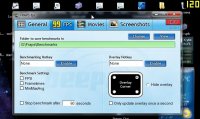
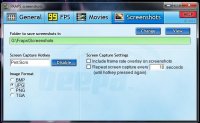
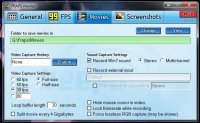
![Jinn'sLiveUSB 11.5 - флешка с Windows 7, 8.1, 10 и 11 [Ru/En]](/uploads/posts/2023-12/26c.jpg)


![Windows 10 22H2 + LTSC 21H2 (x64) 28in1 +/- Office 2024 by Eagle123 (01.2025) [Ru/En]](/uploads/posts/2024-01/bf3db51b483013913308756f2c8e8.jpg)